Wenn Sie sich auch nur ein wenig um Ihre Online-Sicherheit kümmern, sollten Sie im Idealfall die Zwei-Faktor-Authentifizierung für alle Ihre Konten aktivieren. Obwohl diese Vorgehensweise der Sicherheit dient, ist die Anmeldung in Ihren Konten etwas umständlich. Auf einen Code zu warten und ihn dann manuell einzugeben, fühlt sich einfach nicht natürlich an. Wenn Sie jedoch nur durch die Unannehmlichkeiten von dieser Sicherheitsfunktion abgehalten werden, gibt es eine sehr raffinierte Lösung für Sie, dh wenn Sie Google als primäres Konto verwenden. Im Jahr 2016 startete Google seine Google Prompt-Funktion, mit der die Zwei-Faktor-Autorisierung sehr einfach zu verwenden war. SMS und Anrufe wurden jedoch weiterhin als Standardoptionen verwendet. Heute hat Google seine Google Prompt-Funktion zur Standardoption für die Zwei-Faktor-Authentifizierung gemacht. Wenn Sie also an Sicherheit interessiert sind, können Sie Google Prompt auf folgende Weise für die Zwei-Faktor-Authentifizierung einrichten und verwenden:
Verwenden Sie die Google-Eingabeaufforderung für die Zwei-Faktor-Authentifizierung
Google macht es sehr einfach, die Zwei-Faktor-Authentifizierung zu verwenden. Das ist wirklich gut, denn jetzt erhalten Sie die Sicherheit der Zwei-Faktor-Authentifizierung ohne den damit verbundenen Aufwand. Bevor wir diese Funktion verwenden können, müssen wir sie zuerst einrichten. Lassen Sie uns also sehen, wie das geht?
-
Einrichten der Google-Eingabeaufforderung für die Zwei-Faktor-Authentifizierung
1. Starten Sie zuerst einen Browser auf Ihrem Desktop / Laptop und melden Sie sich dann bei Ihrem Google-Konto an. Klicken Sie nun auf den folgenden Link, um zu Ihren Kontoeinstellungen zu gelangen.
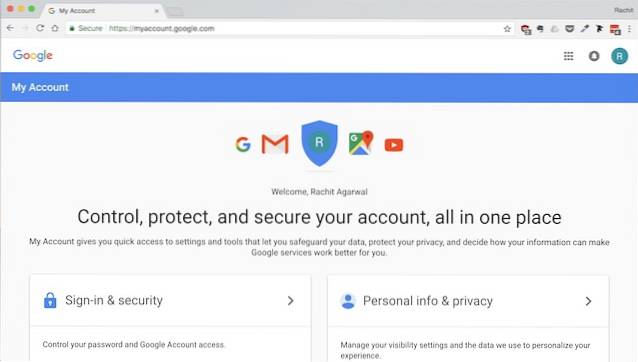
2. Jetzt, unter "Anmelden & Sicherheit" Klicken Sie auf den Link, der lautet, "Anmelden bei Google".
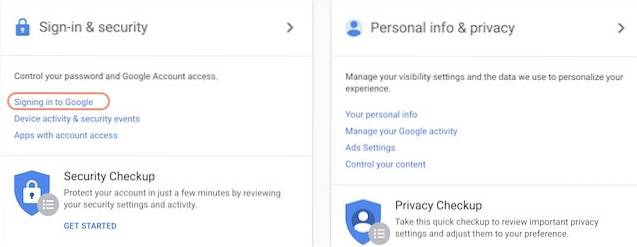
3. Hier, Unter "Passwort & Anmeldemethode" finden Sie die "2-Schritt-Verifikation" Rahmen. Klicken Sie zuerst darauf und dann auf der nächsten Seite auf die Schaltfläche „Erste Schritte“.
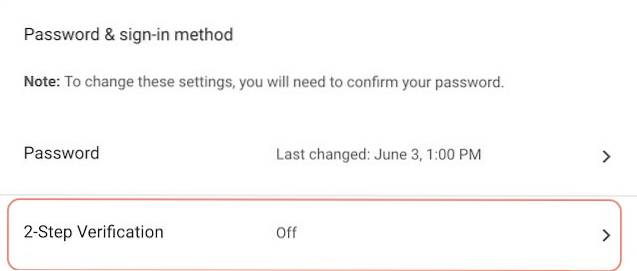
4. Nachdem Sie auf die Schaltfläche Erste Schritte geklickt haben, werden Sie aus Sicherheitsgründen aufgefordert, sich erneut anzumelden. Sobald Sie sich angemeldet haben, wird Ihr Mobilgerät (Android / iOS) auf dem Bildschirm angezeigt. Klicken Sie auf die Schaltfläche "JETZT VERSUCHEN". Jetzt sendet Google eine Eingabeaufforderung auf Ihrem Gerät. Entsperren Sie das Gerät und tippen Sie auf "Ja"..
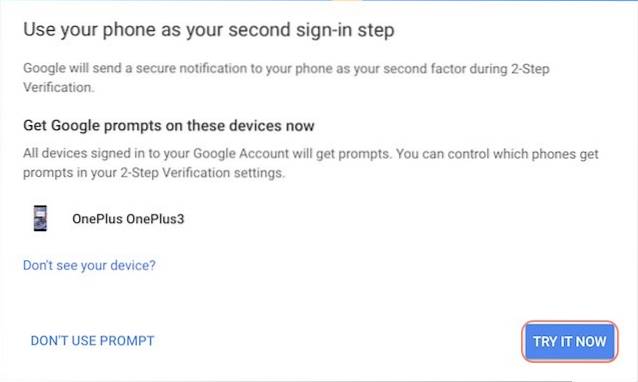
5. Der letzte Schritt ist zu Fügen Sie eine Backup-Zwei-Faktor-Authentifizierungsmethode hinzu falls die Google Prompt-Methode fehlschlägt. Wenn Ihrem Google-Konto bereits eine Nummer zugeordnet ist, können Sie entweder die Option SMS oder Anrufen auswählen. Wenn nicht, müssen Sie entweder Ihre Telefonnummer verknüpfen oder Sie können andere von Google bereitgestellte Methoden auswählen.
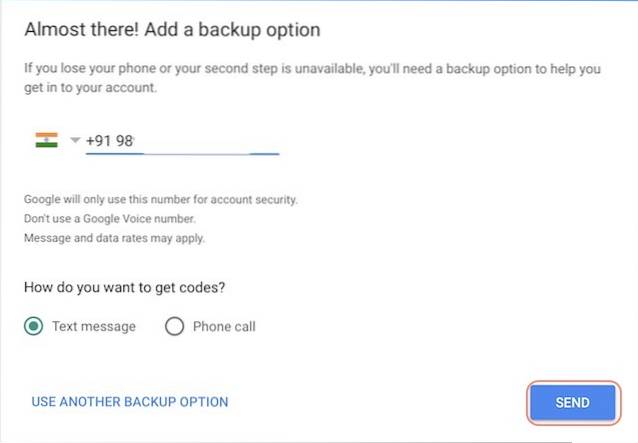
6. Der letzte Schritt besteht darin, die Zwei-Faktor-Authentifizierung zu aktivieren. Gerade Klicken Sie auf die Schaltfläche "EINSCHALTEN".
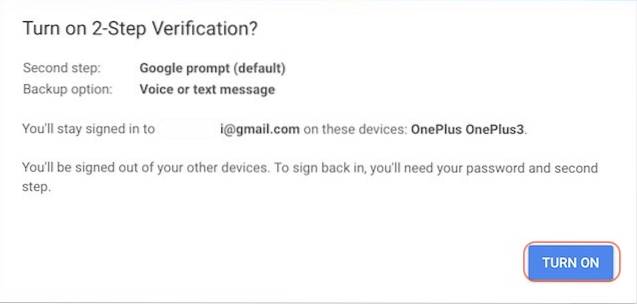
-
Anmelden in Ihrem Google-Konto mit Google Prompt
Nun wollen wir sehen, wie wir uns in unserem Google-Konto anmelden.
1. Laden Sie Google Mail in Ihren Browser und klicken Sie auf Anmelden. Geben Sie nun wie immer Ihr Passwort ein. Sobald Sie das Passwort eingeben, werden Sie von Google dazu aufgefordert Authentifizieren Sie den Anmeldeversuch auf Ihrem Smartphone mithilfe der Google-Eingabeaufforderung.
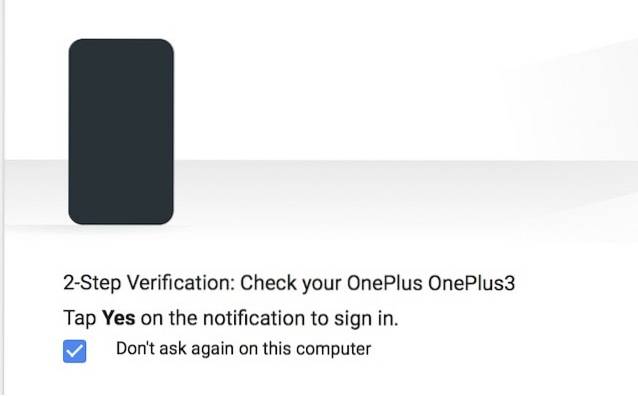
2. Wie wir es während des Tests getan haben, Entsperren Sie Ihr Telefon und tippen Sie auf "Ja". und Sie werden zu Ihrem Konto weitergeleitet. Sehen Sie, wie einfach es ist!
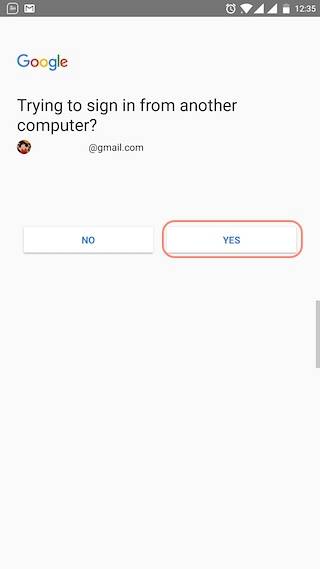
SIEHE AUCH: So verwenden Sie die WhatsApp Live-Standortfunktion
Google-Eingabeaufforderung: Einfachster zweistufiger Überprüfungsprozess
Obwohl Google diese Funktion im letzten Jahr eingeführt hat, wurden SMS und Anrufe als Standardoptionen für den zweistufigen Überprüfungsprozess beibehalten. Jetzt hat Google die Google-Eingabeaufforderungsfunktion jedoch zur Standardoption für seinen Zwei-Faktor-Authentifizierungsdienst gemacht. Dies zeigt, dass selbst Google der Meinung ist, dass die Google-Eingabeaufforderung eine bessere Lösung für das Zwei-Faktor-Authentifizierungsproblem darstellt. Richten Sie es jetzt für Ihr Konto ein und teilen Sie uns mit, ob Sie jetzt eher die Zwei-Faktor-Authentifizierung verwenden als zuvor oder nicht. Wir werden uns freuen, von Ihnen zu hören. Schreiben Sie Ihre Gedanken in den Kommentaren unten.
 Gadgetshowto
Gadgetshowto



